【Mac】マウスのカーソルが動かないときの対処法
ここまで、Macでマウスのカーソルが動かない場合に考えられる6つの原因を紹介しましたが、ここからは原因に対応する対処法を紹介します。
カーソルが動かない原因を特定できたら、どの対処法が対応するものかを見極め、問題を修正してみてください。
【対処法①】Macの端末を再起動
最初に取り上げるのは、Mac端末のフリーズが原因でカーソルが動かない場合の対処法です。この記事ですでに紹介しましたが、Mac端末がフリーズする原因はいろいろあります。
メモリが不足しているなら、メモリを増設するか、新しいMacを購入する必要があります。Macにインストールしているアプリに不具合が起きていることが原因なら、アプリのアップデート、削除とアンインストールが必要になります。
macOSに不具合が起きていることが原因なら、macOSのアップデートを行う必要があります。メモリやハードディスクが物理的に故障していることが原因なら、修理に出して問題を修正する必要があります。
Mac端末がフリーズしている原因が特定できない場合は、まずMac端末を再起動して様子を見てみましょう。Mac端末を再起動すると、Mac端末で起きているフリーズを含めた不具合やエラーが改善されます。
さらにMacを再起動すればメモリが解放されるので、Macのパフォーマンスが向上し、メモリ不足の問題が改善されるかもしれません。Mac端末を再起動する方法を見てみましょう。
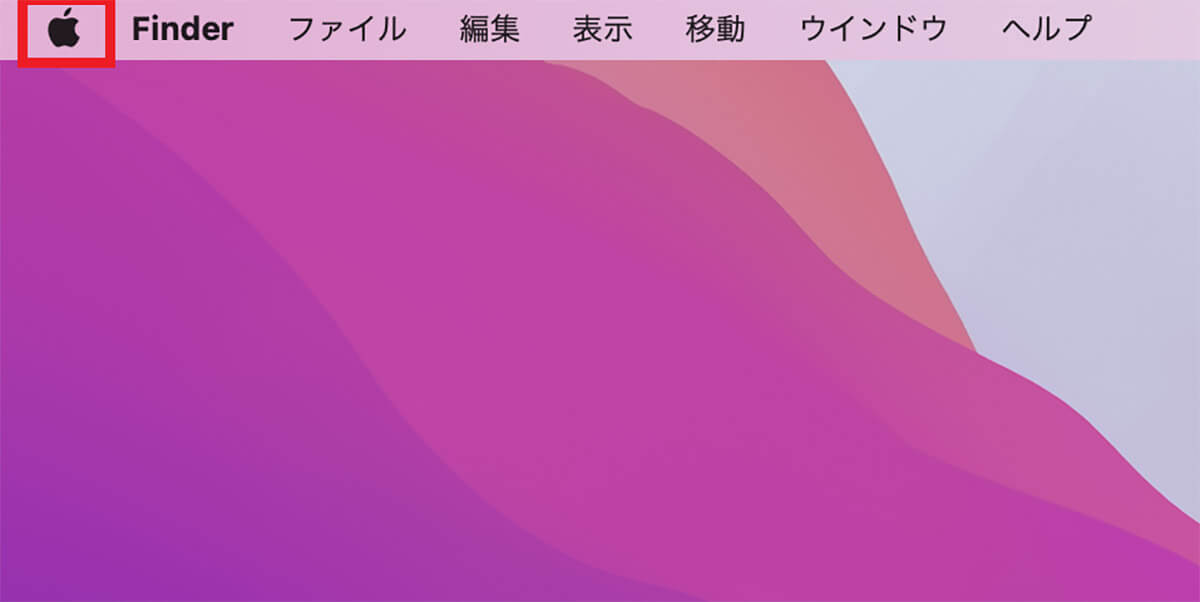
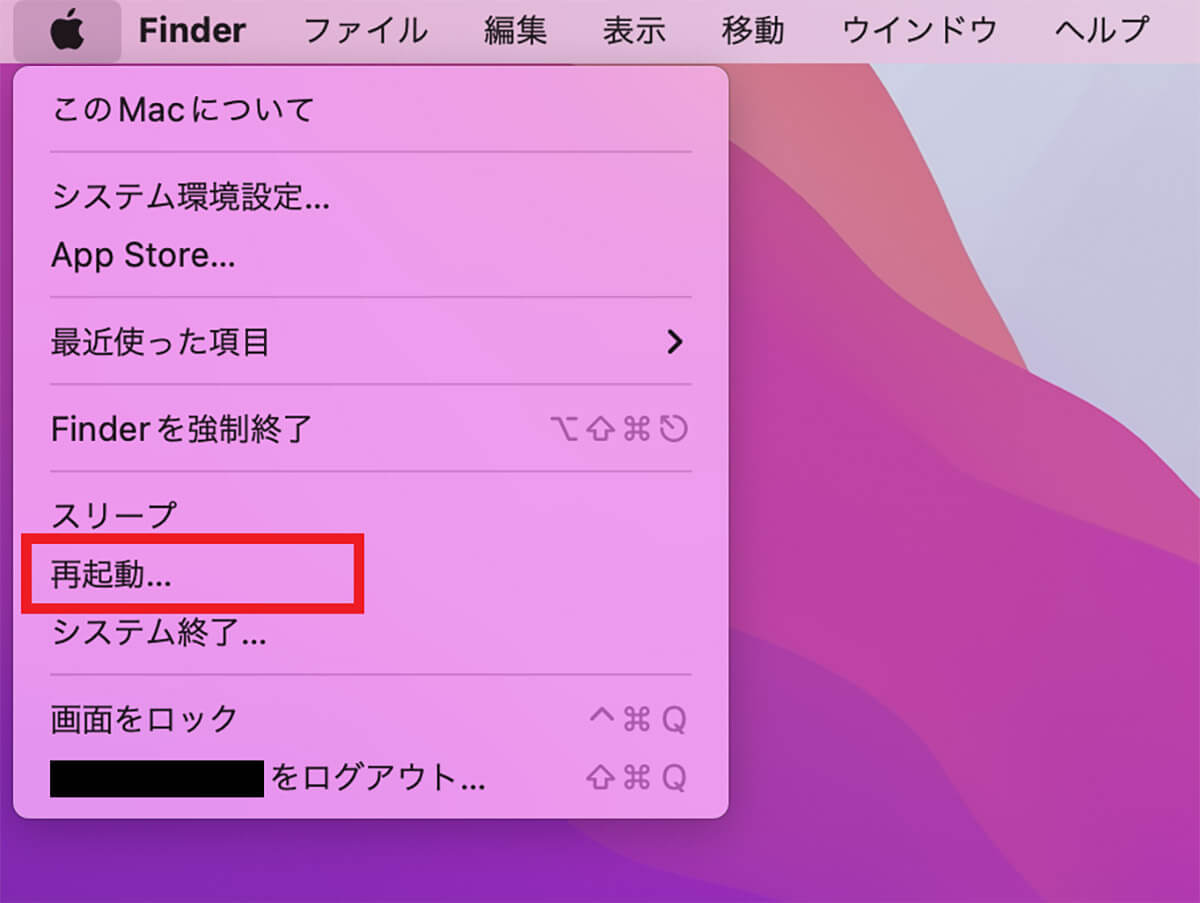
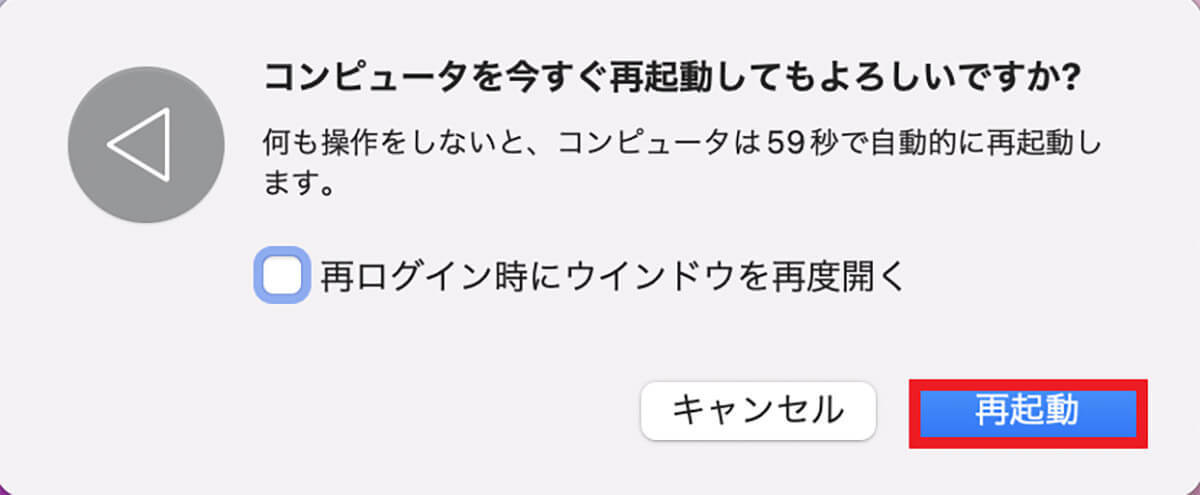
【対処法②】充電や電池を確認
次に取り上げるのは、電池や充電切れが原因でマウスのカーソルが動かない場合の対処法です。充電や電池を確認し、必要であれば充電や電池の交換を行いましょう。
この記事で紹介したように、Magic Mouseは電池の消耗が早いので、新しい電池に交換して3週間〜4週間が経過しているなら、すでに電池が切れている可能性があるので、新しい電池に交換しましょう。
【対処法③】マウスの汚れなどがないか確認
マウスの接触不良が原因でマウスのカーソルが動かない場合の対処法は、マウスを掃除して汚れを取り除くことです。特に電池の接触部分が汚れていると、マウスは電力を供給されていない状態になり、Macはマウスを認識できなくなります。
電池の接触部分は特に、清潔にしておかなければならない大切な部分なので、マウスの底にある蓋を外し、電池の接触部分を柔らかい布で掃除し、Macがマウスを認識できるようにしましょう。
【対処法④】設定やBluetooth接続を確認
設定やBluetooth接続エラーが原因でデバイスが正しく認識されていない場合の対処法は、設定やBluetooth接続を確認し、必要であれば設定を変更することです。Bluetooth接続を確認する方法を見てみましょう。
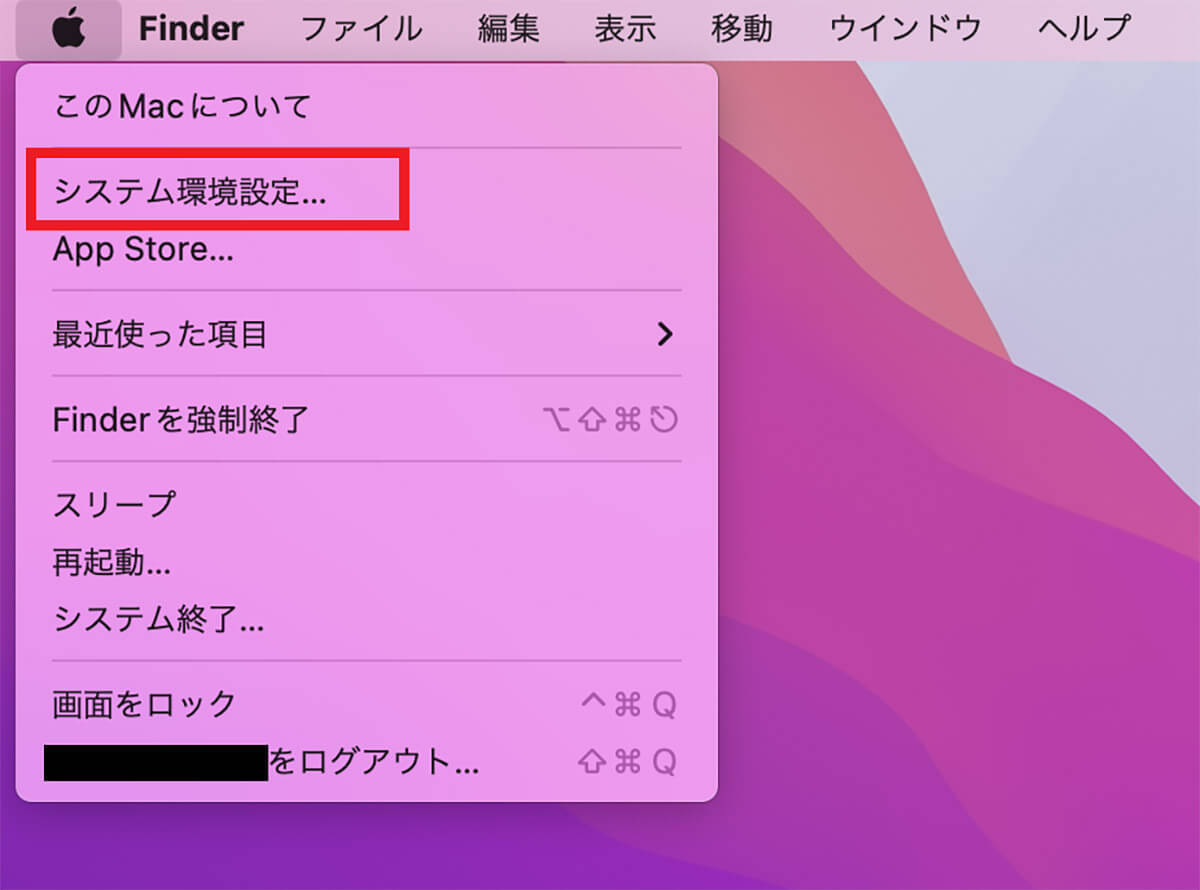
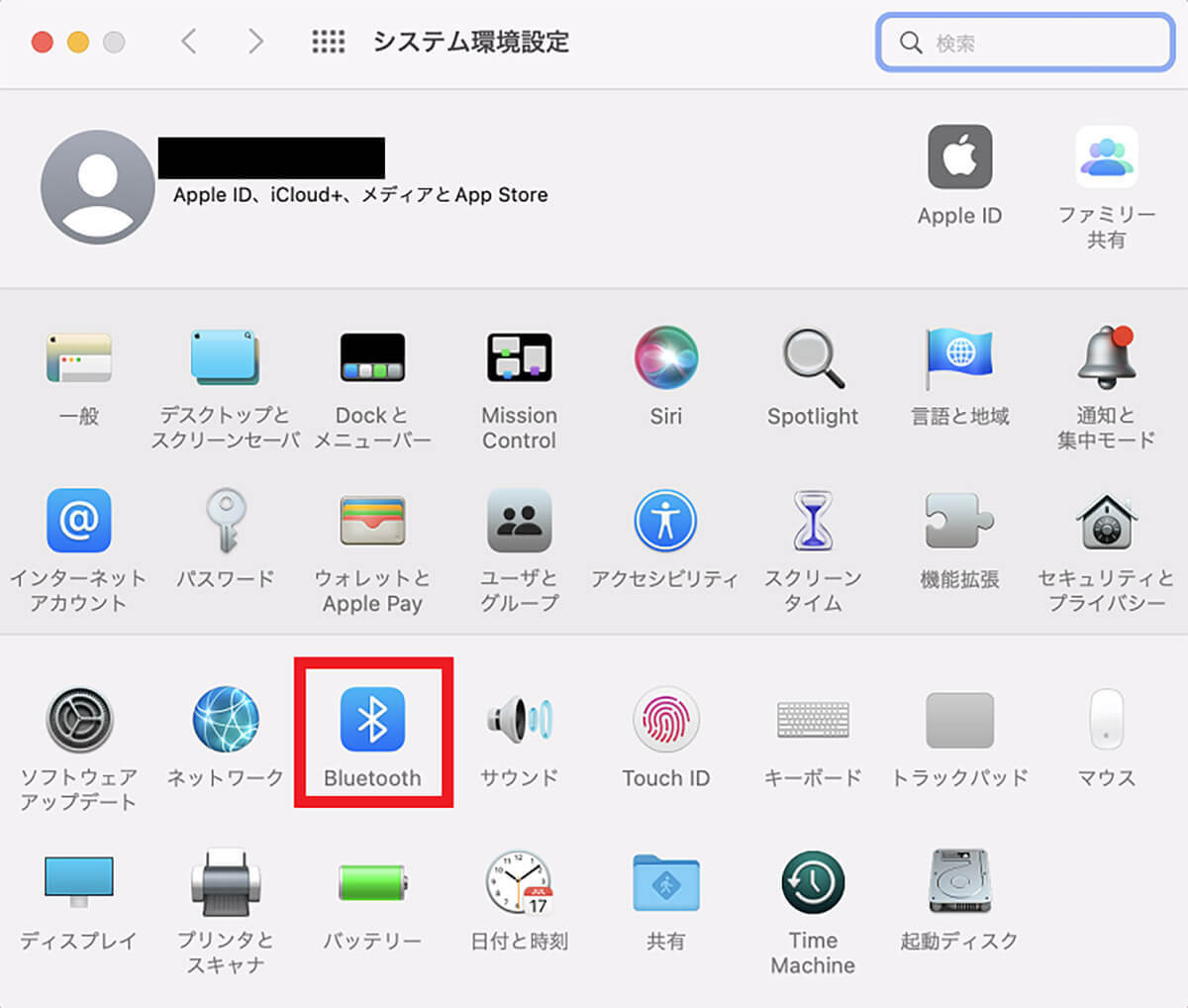
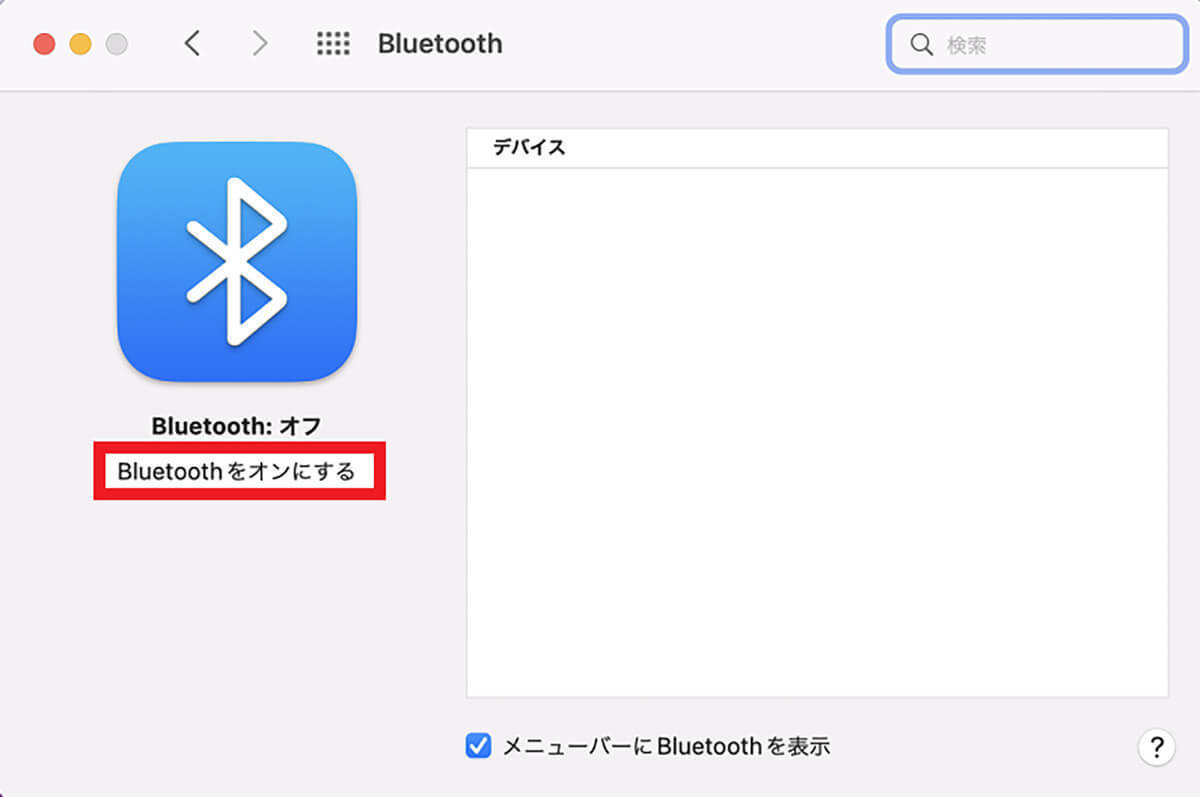
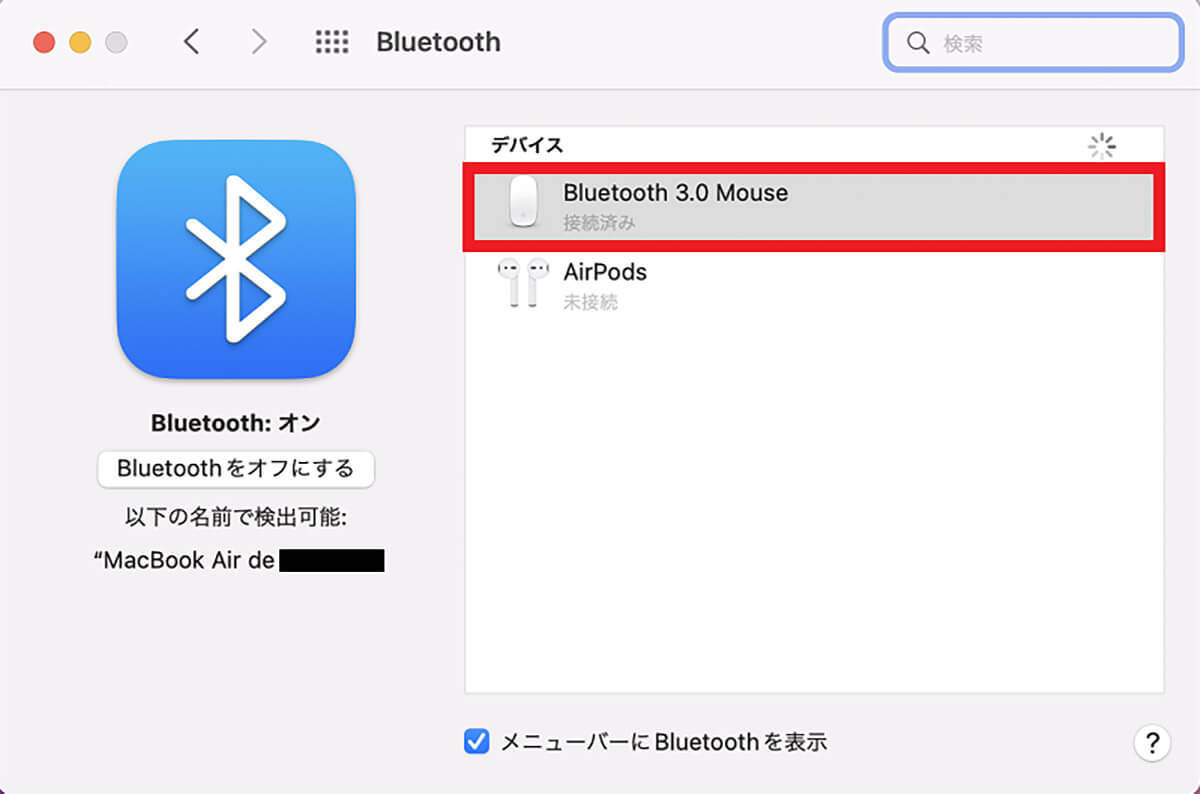
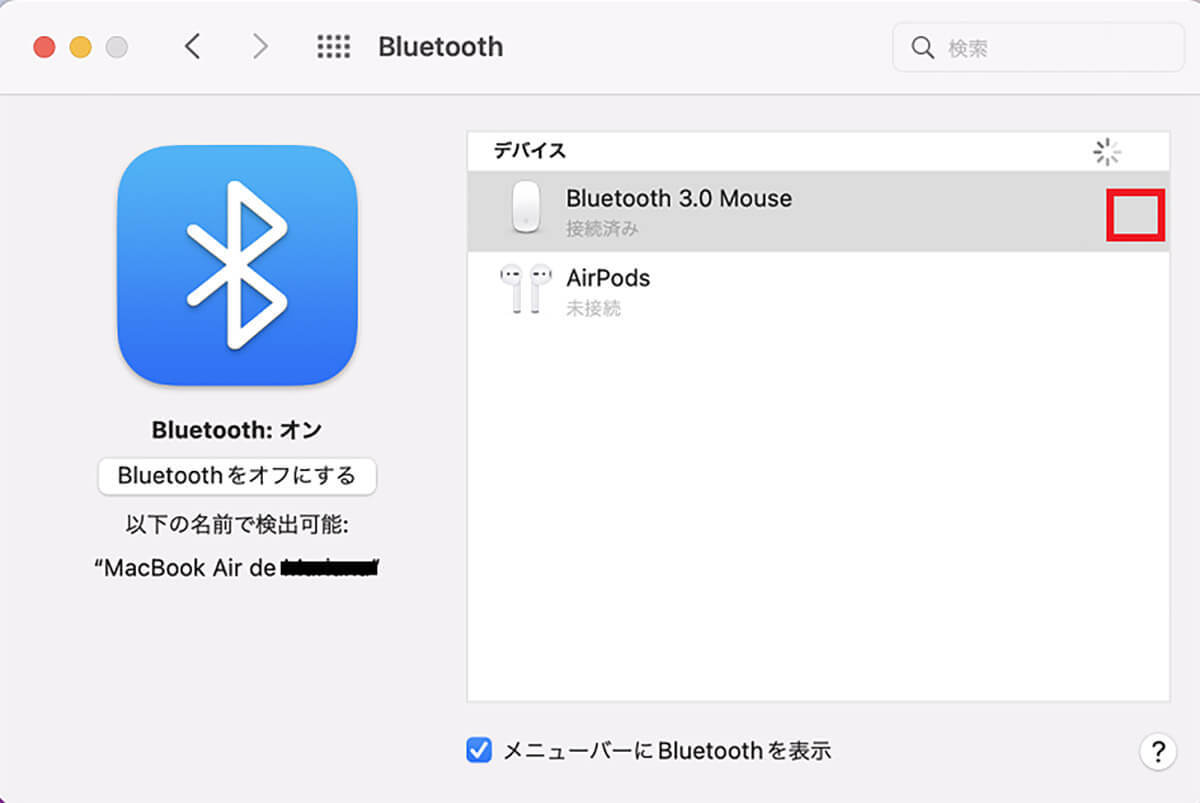
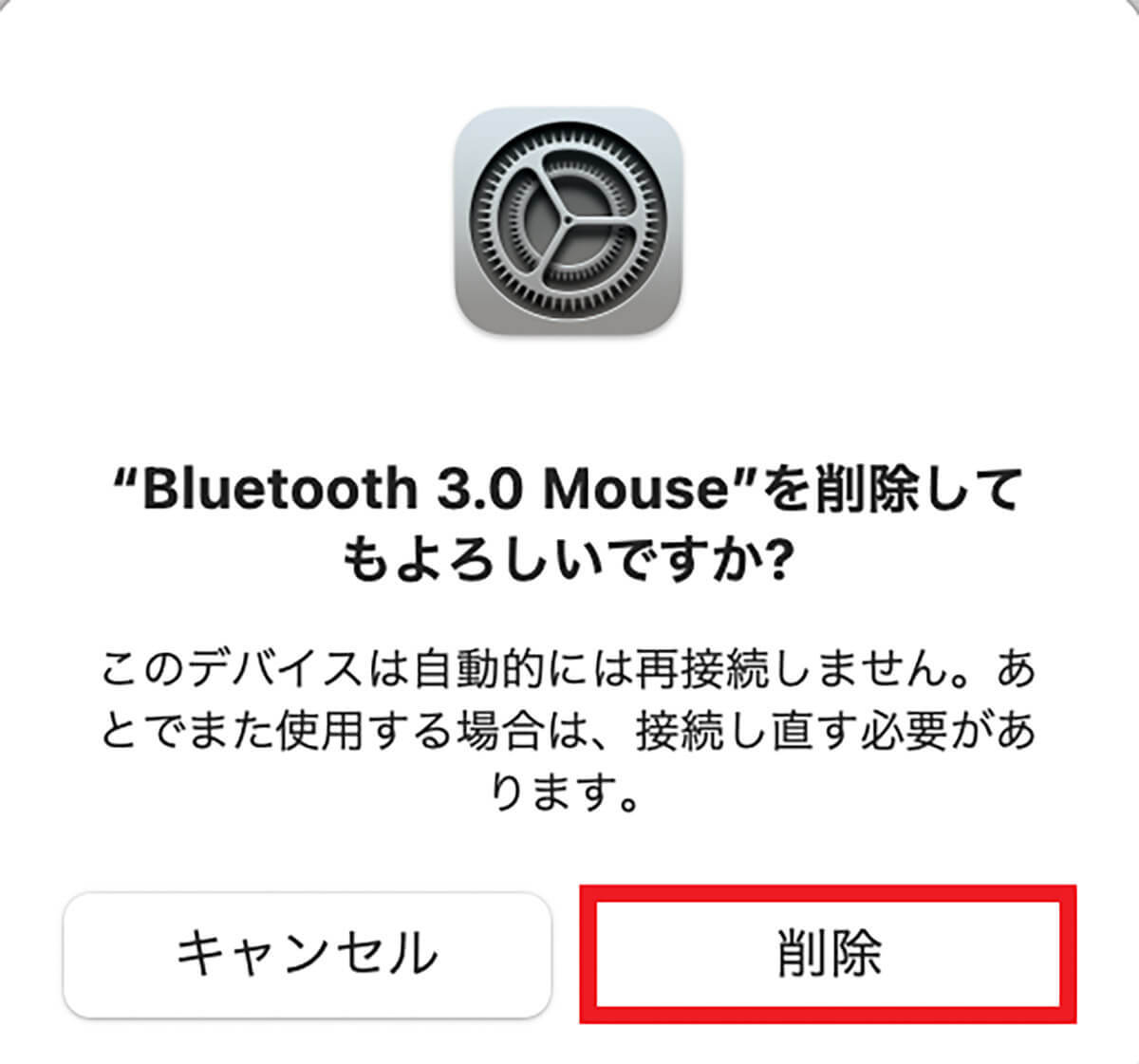
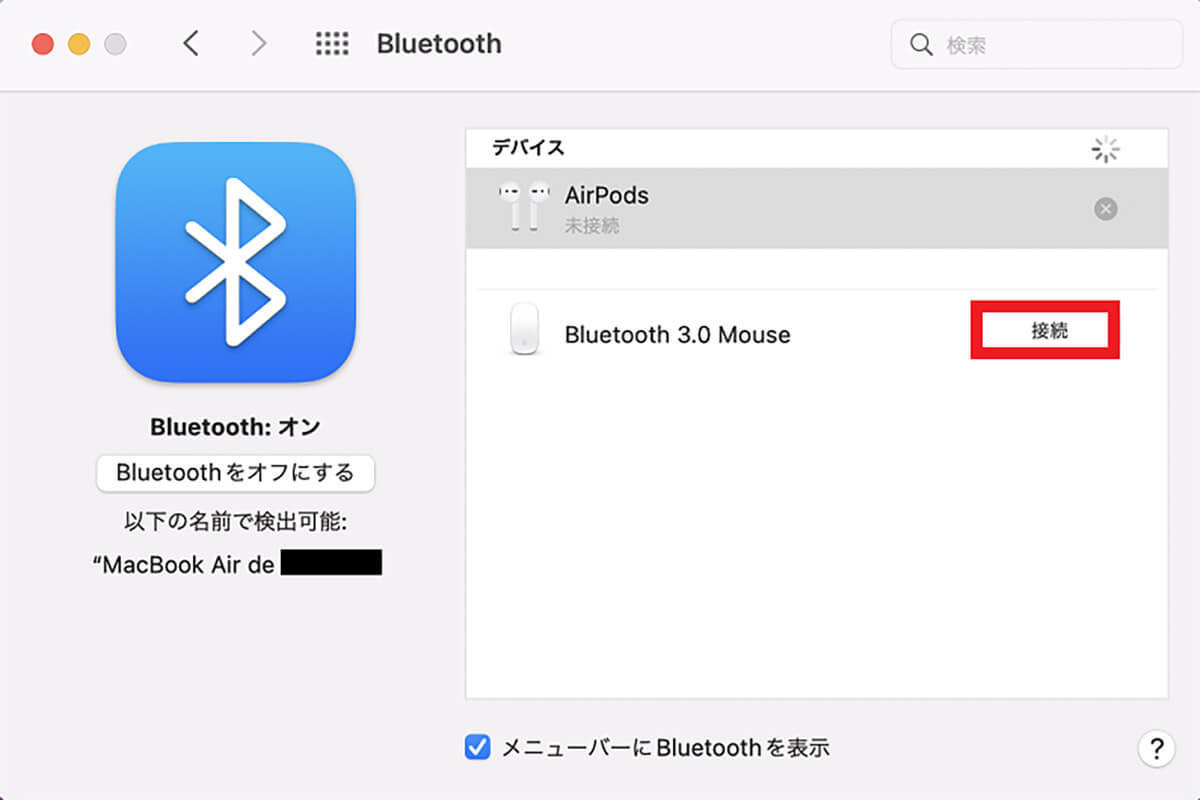
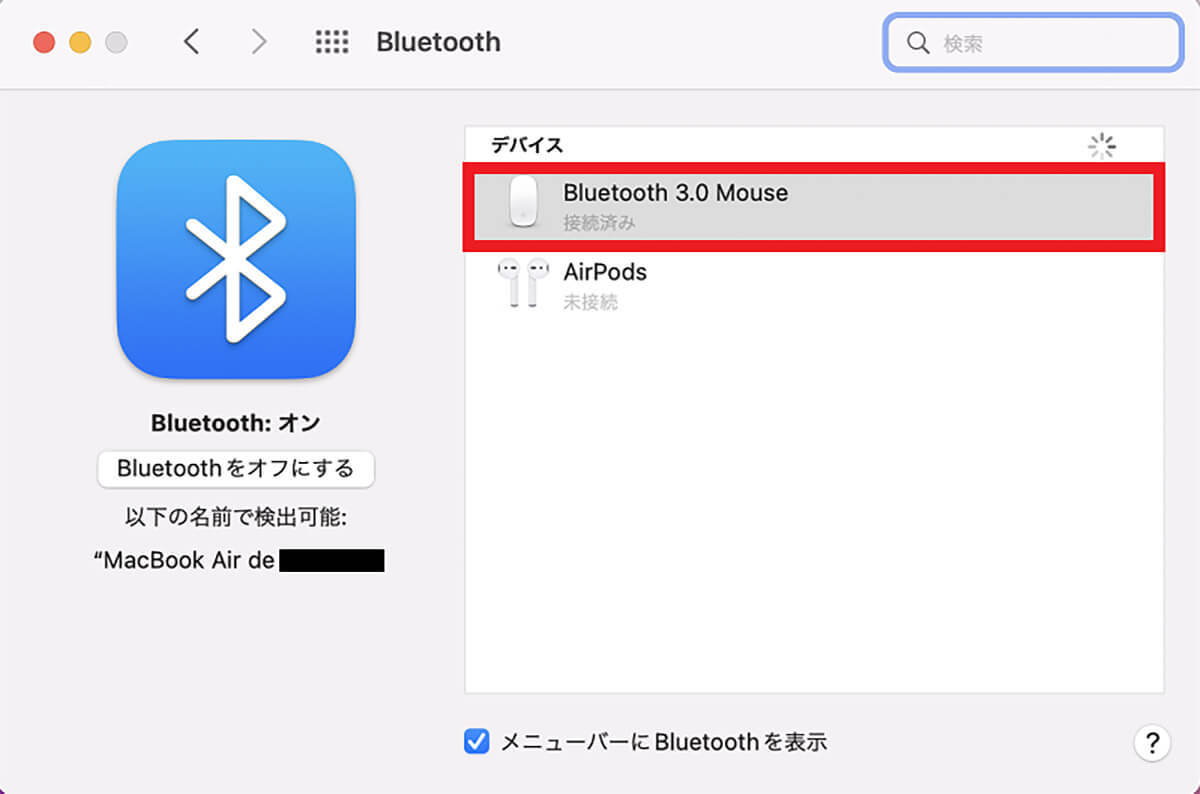
【対処法⑤】NVRAMクリア/SMCリセットを実行
デバイスの設定情報にエラーが発生している場合の対処法は、NVRAMをクリアすることと、SMCをリセットすることです。NVRAMをクリアすると、Macの設定情報がリセットされるので、Macの設定情報のエラーが改善されます。
またSMCをリセットすると、ハードウェア情報がリセットされるので、ハードウェア情報のエラーが改善されます。NVRAMをクリアする手順は以下のようになります。
1.Macの電源を落とす
2.再度電源を入れたらすぐに「command」キー、「option」キー、「P」キー、「R」キーを同時に長押しする
3.Macが再起動しますが、2度目の起動音が鳴ったら指をすべてのキーから放す
4.NVRAMがリセットされデフォルトの状態に戻る
SMCをリセットする手順は以下のようになります。
1.Macのキーボードの「shift」キー、「control」キー、「option」キー、電源ボタンを同時に押し10秒間押した状態をキープする。
2.10秒経過したらすべてのキーと電源ボタンから指を放す。
3.システム管理コントローラ(SMC)のリセットが行われるので、電源ボタンを押してMacを起動させる。
【対処法⑥】マウス本体を交換
マウスの故障が原因でカーソルが動かないようなら、新しいマウスを購入しましょう。Apple純正のMagic Mouseは13,800円と高額ですが、他社のBluetooth対応マウスであればお値打ち価格で購入できます。
文・オトナライフ編集部/提供元・オトナライフ
【関連記事】
・ドコモの「ahamo」がユーザー総取り! プラン乗り換え意向調査で見えた驚愕の真実
・【Amazon】注文した商品が届かないときの対処法を解説!
・COSTCO(コストコ)の会員はどれが一番お得? 種類によっては損する可能性も
・コンビニで自動車税のキャッシュレス払い(クレカ・QRコード決済)はどの方法が一番お得?
・PayPay(ペイペイ)に微妙に余っている残高を使い切るにはどうすればいいの!?













































